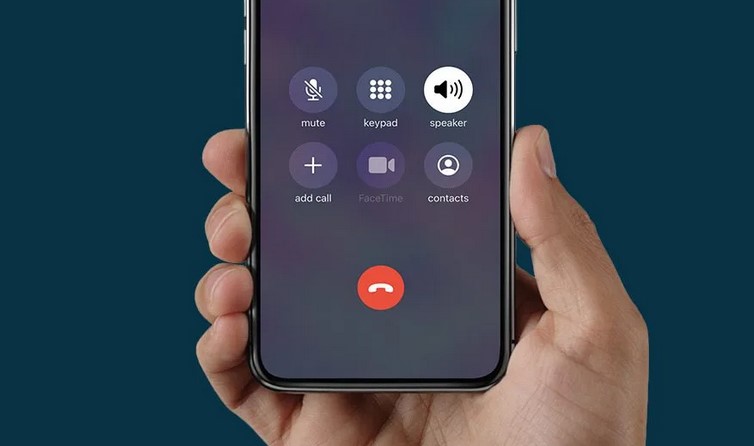iPhone merupakan salah satu perangkat ponsel pintar yang saat ini paling banyak digunakan. Bagi Anda yang mengalami masalah iPhone Anda tidak bisa ditelepon padahal masih bisa melakukan panggilan keluar, berikut ini diulas solusinya.
Tidak bisa menerima panggilan di iPhone tapi Anda bisa menelepon orang lain, ternyata ada beberapa pengaturan yang dapat menonaktifkan panggilan masuk atau langsung mengirimnya ke pesan suara. Untungnya, adanya pengaturan ini memungkinkan Anda untuk dapat memperbaiki masalah tersebut dengan mudah.
Contents
- 1 Periksa Berbagai Pengaturan Mode Fokus
- 2 Coba Beberapa Perbaikan Dasar
- 3 Cek Nomor yang Diblokir
- 4 Matikan pengaturan Silence Unknown Callers
- 5 Matikan Penerusan Panggilan
- 6 Ganti Jaringan
- 7 iPhone Tidak Berdering Saat Ada Panggilan Masuk Namun Panggilan Muncul
- 8 Solusi Lain yang Dapat Dicoba Sebelum Melakukan Reset
- 9 Atur Ulang Pengaturan Jaringan
Periksa Berbagai Pengaturan Mode Fokus
Hal pertama yang harus Anda periksa jika iPhone Anda tidak dapat menerima panggilan adalah dengan melihat berbagai pengaturan mode Fokus. Berikut ini beberapa hal yang dapat dicoba:
- Matikan Mode Fokus yang aktif: Buka Pusat Kontrol dan cari ubin Fokus. Jika tertulis Aktif, ketuk ubin tersebut dan ketuk lagi pada mode Fokus yang aktif untuk mematikannya.
- Aktifkan kembali mode Fokus : Aktifkan mode Fokus apa pun selama beberapa detik, lalu matikan.
- Matikan jadwal Fokus : Buka Pengaturan > Fokus, lalu ketuk setiap profil satu per satu. Cari bagian Tetapkan jadwal. Pastikan tidak ada jadwal otomatis yang diaktifkan untuk profil apa pun, terutama di Fokus Tidur. Pada iPhone lama, buka Pengaturan > Fokus > Tidur. Matikan sakelar di samping Aktifkan pada Waktu Tidur.
- Nonaktifkan Berbagi di berbagai perangkat : Jika Anda memiliki beberapa perangkat Apple, periksa apakah mode Fokus diaktifkan di salah satu perangkat tersebut. Hal ini karena pengaturan Fokus dibagikan di berbagai perangkat. Untuk menonaktifkannya, buka Pengaturan > Fokus. Nonaktifkan tombol di samping Berbagi di berbagai perangkat.
Apabila Anda ingin tetap mengaktifkan mode Fokus tanpa memengaruhi panggilan masuk, coba cara dibawah ini:
- Buka Setelan > Fokus. Ketuk mode Fokus yang aktif dan buka Orang. Pilih Izinkan Notifikasi dan pilih Semua Orang di bawah Izinkan Panggilan dari.
- Jika panggilan dibungkam hanya untuk satu kontak, masuk ke mode Fokus aktif dan ketuk Orang diikuti oleh Bisukan notifikasi. Hapus dari daftar.
Coba Beberapa Perbaikan Dasar
Sebelum kita beralih ke perubahan pengaturan lain atau melakukan perbaikan lebih lanjut, Anda dapat mencoba perbaikan berikut ini:
- Restart iPhone Anda : Matikan dan hidupkan telepon Anda.
- Mengaktifkan dan menonaktifkan mode Pesawat: Buka Setelan dan aktifkan sakelar di samping mode Pesawat. Gunakan sakelar yang sama untuk menonaktifkannya setelah beberapa detik.
- Melepas dan memasang kembali kartu SIM: Lepaskan kartu SIM dari ponsel Anda selama beberapa detik. Bersihkan dengan kain mikrofiber atau tiupkan udara ke atasnya. Kemudian pasang kembali ke ponsel Anda.
- Perbarui iPhone : Instal pembaruan perangkat lunak yang belum diperbarui di iPhone Anda sesegera mungkin. Sering kali, penggunaan perangkat lunak lama juga dapat menyebabkan masalah ini. Buka Pengaturan > Umum > Perangkat Lunak untuk memeriksa dan menginstal pembaruan terkini.
Cek Nomor yang Diblokir
Jika Anda tidak menerima panggilan dari satu kontak, Anda harus memeriksa daftar blokir iPhone. Anda mungkin tidak sengaja menambahkannya ke sana. Untuk melakukannya, buka Setelan > Telepon > Kontak yang diblokir. Jika ada nomor yang muncul di sana, geser ke nomor tersebut dan tekan opsi Buka Blokir.
Matikan pengaturan Silence Unknown Callers
Jika Anda tidak menerima panggilan dari nomor yang tidak dikenal, mungkin karena Anda mengaktifkan pengaturan Silence Unknown Callers. Saat opsi ini diaktifkan, panggilan dari nomor yang tidak dikenal akan dialihkan ke pesan suara. Buka Pengaturan > Telepon > Silence unknown callers dan nonaktifkan.
Matikan Penerusan Panggilan
Ada kemungkinan Anda telah mengaktifkan penerusan panggilan dan lupa menonaktifkannya. Bagi yang belum tahu, panggilan akan diarahkan ke nomor yang ditentukan dalam daftar Penerusan panggilan alih-alih masuk ke iPhone Anda. Untuk menonaktifkannya, buka Setelan > Telepon > Penerusan panggilan dan nonaktifkan.
Ganti Jaringan
Sering kali, jaringan operator Anda dapat menghentikan iPhone Anda menerima panggilan. Untuk memperbaikinya, Anda perlu beralih ke jaringan yang berbeda. Jika Anda menggunakan jaringan 5G, beralihlah ke 4G atau 3G, dan seterusnya. Buka Setelan > Data seluler > Opsi data seluler > Suara & data. Pilih jaringan. Anda juga harus mengaktifkan atau menonaktifkan opsi VoLTE untuk melihat apakah hal itu dapat memperbaiki masalah.
iPhone Tidak Berdering Saat Ada Panggilan Masuk Namun Panggilan Muncul
Jika Anda menerima pemberitahuan panggilan tak terjawab dan melihatnya di bagian Terbaru di iPhone Anda tetapi tidak mendengarnya, masalahnya mungkin ada pada pengaturan suara ponsel Anda. Berikut beberapa hal yang dapat dicoba:
- Periksa tombol suara fisik : Mulailah dengan memeriksa tombol Bisu fisik di sisi kiri ponsel. Jika ditekan ke bawah, ponsel Anda dalam keadaan bisu. Dorong ke atas untuk menonaktifkan mode Senyap.
- Periksa level volume: Periksa level volume dering. Jika terlalu rendah, Anda tidak akan mendengar nada dering. Untuk menaikkan volume, buka Setelan > Suara & sentuhan. Geser slider ke atas yang ada di bagian Dering dan Peringatan.
- Periksa apakah nada dering berfungsi atau tidak: Di Setelan > Suara & sentuhan, ketuk opsi Nada Dering. Pertama, pastikan suara telah ditetapkan ke Nada Dering. Kemudian, untuk melihat apakah nada dering yang ditetapkan berfungsi, sentuh nada dering tersebut. Anda juga dapat bereksperimen dengan mengubah nada dering untuk memeriksa apakah Anda dapat mendengar panggilan masuk.
- Periksa pengaturan notifikasi: Buka Pengaturan > Ponsel > Notifikasi. Pertama, pastikan tombol Izinkan notifikasi aktif dan periksa pengaturan lain seperti layar kunci, banner, dll., sudah diaktifkan.
- Putuskan sambungan aksesori Bluetooth: Saat aksesori Bluetooth, seperti headphone tersambung ke iPhone, panggilan masuk akan berdering melalui aksesori tersebut, bukan melalui ponsel. Untuk mendengar nada dering di ponsel, putuskan sambungan perangkat Bluetooth atau matikan Bluetooth sepenuhnya.
Solusi Lain yang Dapat Dicoba Sebelum Melakukan Reset
- Matikan Izinkan Panggilan di Perangkat Lain : Buka Pengaturan > Seluler/Seluler > Panggilan di Perangkat Lain dan nonaktifkan di layar berikutnya.
- Matikan Panggilan Wi-Fi : Buka Pengaturan > Seluler/Seluler > Panggilan Wi-Fi dan matikan.
- Matikan Panggilan Jawab Otomatis : Buka Pengaturan > Aksesibilitas > Sentuh > Perutean Audio Panggilan > Panggilan Jawab Otomatis dan matikan.
- Periksa Batas Komunikasi/Waktu Layar: Buka Pengaturan > Waktu Layar > Batas Komunikasi. Ketuk Selama Waktu Layar dan pilih Semua Orang. Lakukan hal yang sama untuk Selama Waktu Henti.
- Tambah Kontak Lagi: Coba tambahkan lagi kontak jika Anda tidak menerima panggilan dari satu kontak saja. Untuk itu, hapus kontak terlebih dahulu lalu buat kontak baru.
Atur Ulang Pengaturan Jaringan
Terakhir, jika tidak ada yang berhasil, Anda harus mengatur ulang pengaturan jaringan di ponsel Anda. Untuk melakukannya, buka Pengaturan > Umum > Transfer atau Atur Ulang iPhone > Atur Ulang. Pilih Atur Ulang Pengaturan Jaringan. Tindakan tersebut akan menghapus kata sandi Wi-Fi yang tersimpan saat ini, koneksi Bluetooth, pengaturan VPN, dan hal-hal terkait jaringan serupa.